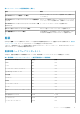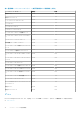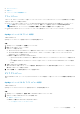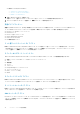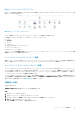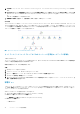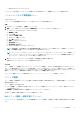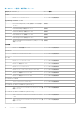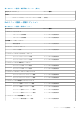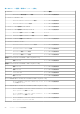Users Guide
● ダイアグラムビュー
● 状態ビュー
● パフォーマンスおよび電源監視ビュー
アラートビュー
このビューは、Dell サーバーおよびラック型ワークステーションからハードウェアおよびストレージイベントを管理するために使用
できます。次のアラートが表示されます。
● Dell サーバーおよびラック型ワークステーション用の Dell OpenManage Server Administrator から受信したイベントのアラート。
メモ: 情報アラートはデフォルトでオフになっています。情報アラートを有効にするには、Feature Management
Dashboard 上で、エージェントベース監視機能の 情報アラートをオンに設定する タスクを実行します。
● Broadcom および Intel ネットワークインタフェースカードから受け取ったイベントの リンクアップまたはリンクダウンアラー
ト。
OpsMgr コンソールでのアラートの表示
このタスクについて
OpsMgr コンソールでアラートを表示するには、次の手順を実行します。
手順
1. OpsMgr コンソール を起動して、監視 をクリックします。
2. Dell > アラートビュー とクリックします。
次のアラートが表示されます。
● ネットワークインタフェースアラート — 検出された NIC からのリンクアップおよびリンクダウンアラートが表示されます。
● サーバーおよびラック型ワークステーションアラート — Dell サーバーおよびラック型ワークステーションからの Server
Administrator アラートが表示されます。
● Dell ラック型ワークステーションのアラートビュー
○ ネットワークインタフェースアラート — 検出された NIC からのリンクアップおよびリンクダウンアラートが表示されま
す。
○ ラック型ワークステーションアラート — Dell ラック型ワークステーションからの Server Administrator アラートが表示さ
れます。
3. 任意の アラートビュー を選択します。
各 アラートビュー の右ペインに、アラートの重要度、解決状態などのユーザー指定の条件を満たすアラート、またはユーザーに
割り当てられたアラートが表示されます。
4. アラート詳細 ペインで詳細を表示するアラートを選択します。
ダイアグラムビュー
ダイアグラムビュー には、ネットワーク上のすべての Dell サーバーおよび対応ラック型ワークステーションの階層的な図が表示され
ます。
OpsMgr コンソールでのダイアグラムビューの表示
このタスクについて
OpsMgr コンソールでダイアグラムビューを表示するには、次の手順を実行します。
手順
1. OpsMgr コンソールを起動して、監視 > Dell > ダイアグラムビュー とクリックします。
2. 次のビューの ダイアグラムビュー フォルダに移動します。
● 完全ダイアグラムビュー
● Dell ラック型ワークステーションダイアグラムビュー
○ ラック型ワークステーションダイアグラム
エージェントベースの監視機能 13